傲游浏览器在地址栏显示网址二维码的教程
时间:2023-06-13 15:54:16作者:极光下载站人气:0
每个用户的电脑上都会下载安装一些自己常用的浏览器软件,这是必备的软件之一,其中就会有用户选择使用傲游浏览器,这款浏览器为用户带来了不错的网页浏览体验,并且深受用户的喜爱,因此傲游浏览器成为了热门的办公软件中,用户在使用这款浏览器软件时,可以根据自己的需求来设置相关的功能和模式,这样可以获取到更多的便利,最近就有用户问到傲游浏览器如何在地址栏显示网址二维码的问题,这个问题其实很好解决,用户可以右击左侧空白处,在弹出来的选项卡中点击地址栏显示设置选项即可解决,或是进入到设置窗口中来操作实现,那么下面就和小编一起来看看傲游浏览器在地址栏显示网址二维码的方法步骤吧。
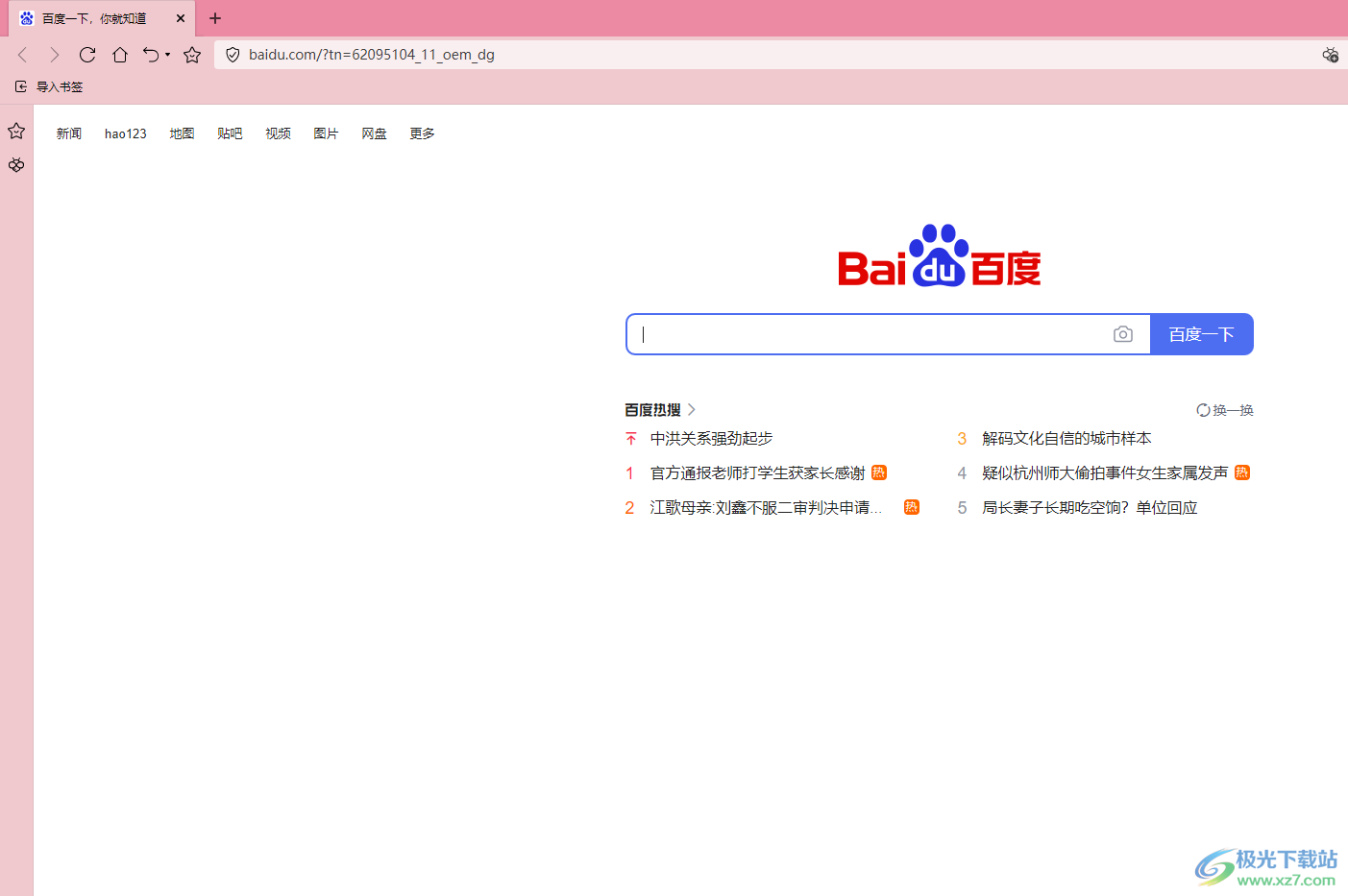
方法步骤
1.首先在电脑桌面上打开傲游浏览器软件,并来到主页上可以看到地址栏中没有显示网址二维码
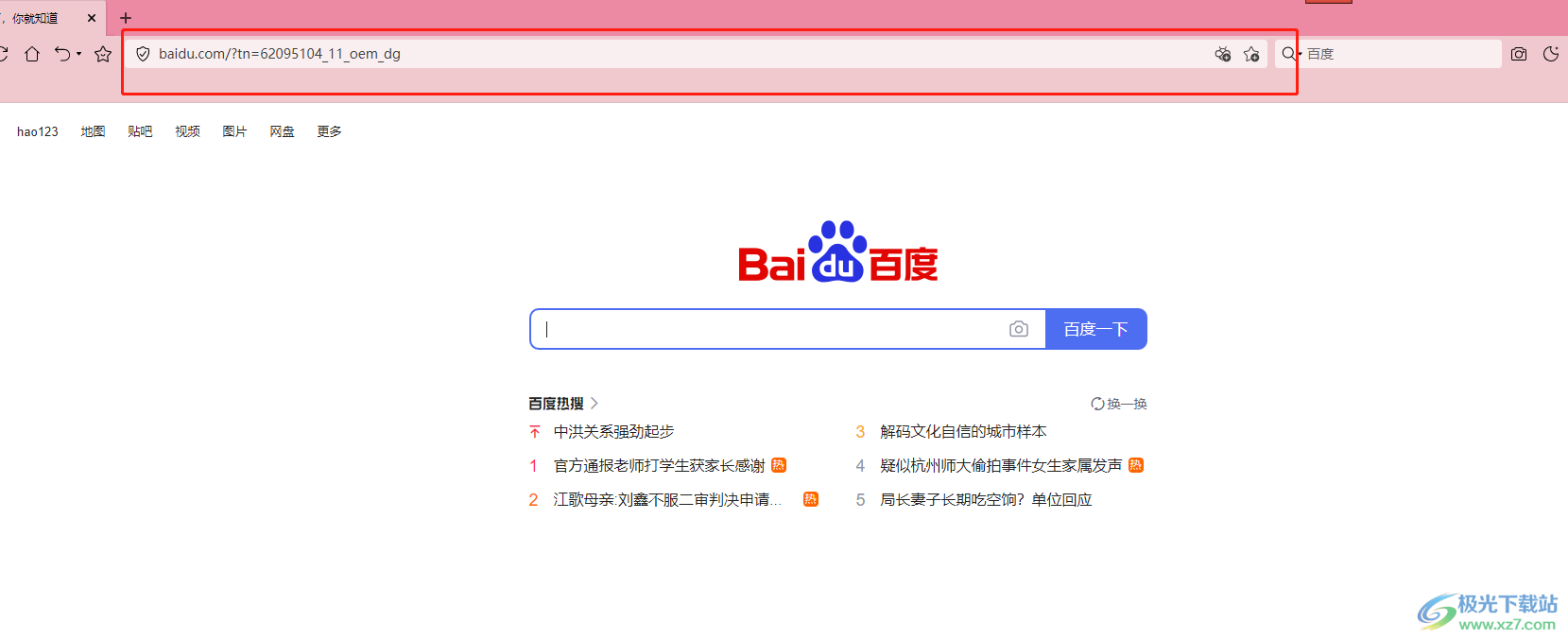
2.需要用户在左侧的侧边栏中用鼠标右键点击,在弹出来的右键菜单中点击地址栏显示设置选项
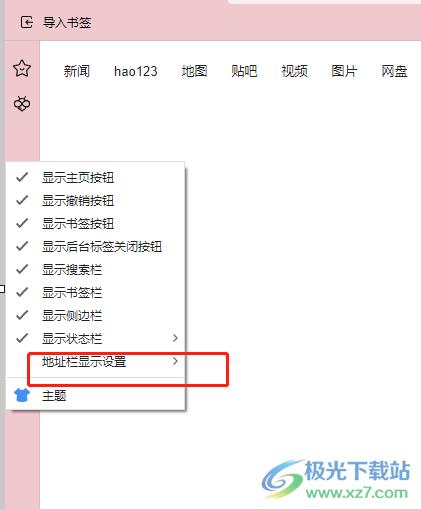
3.接着就会在右侧看到显示出来的选项卡,用户选择其中的显示网址二维码按钮选项
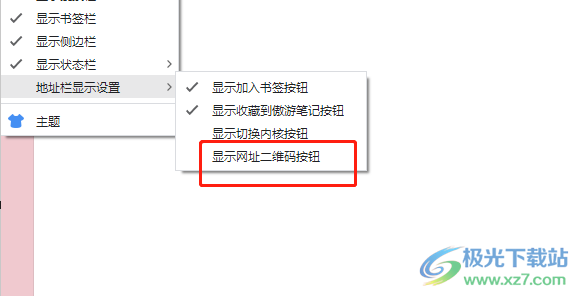
4.或者用户在页面的右上角点击三横图标,将会弹出下拉菜单,用户选择其中的设置选项
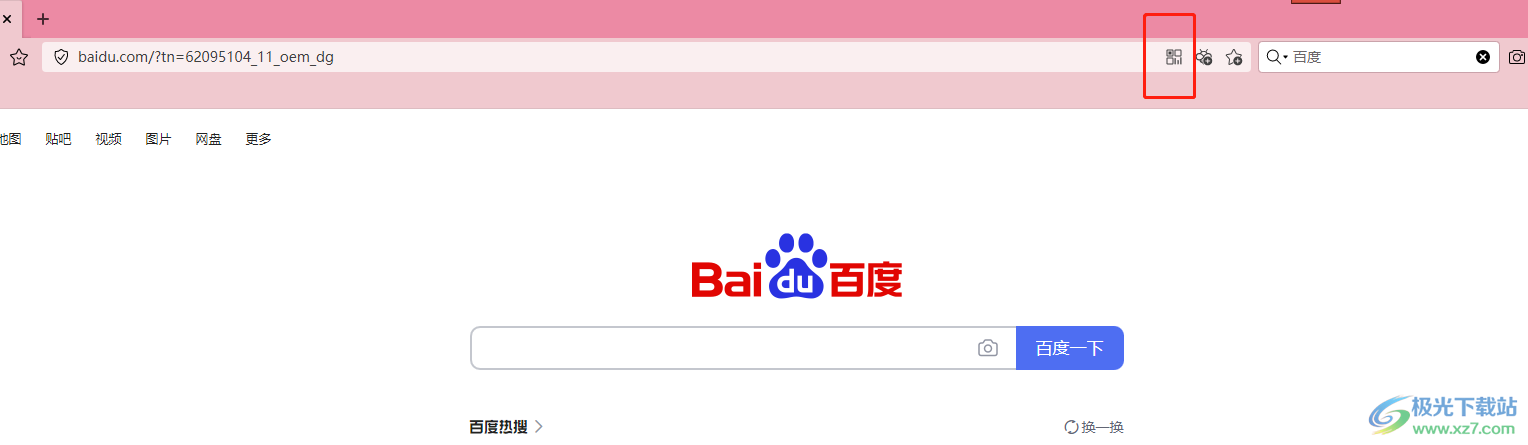
5.在打开的设置窗口中,用户将左侧的选项卡切换到外观选项卡上
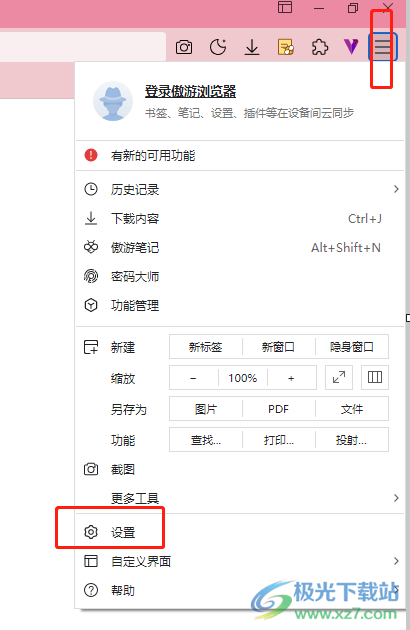
6.这时在页面右侧将会显示出相关的选项卡,用户直接在界面显示板块中勾选显示网址二维码按钮选项即可
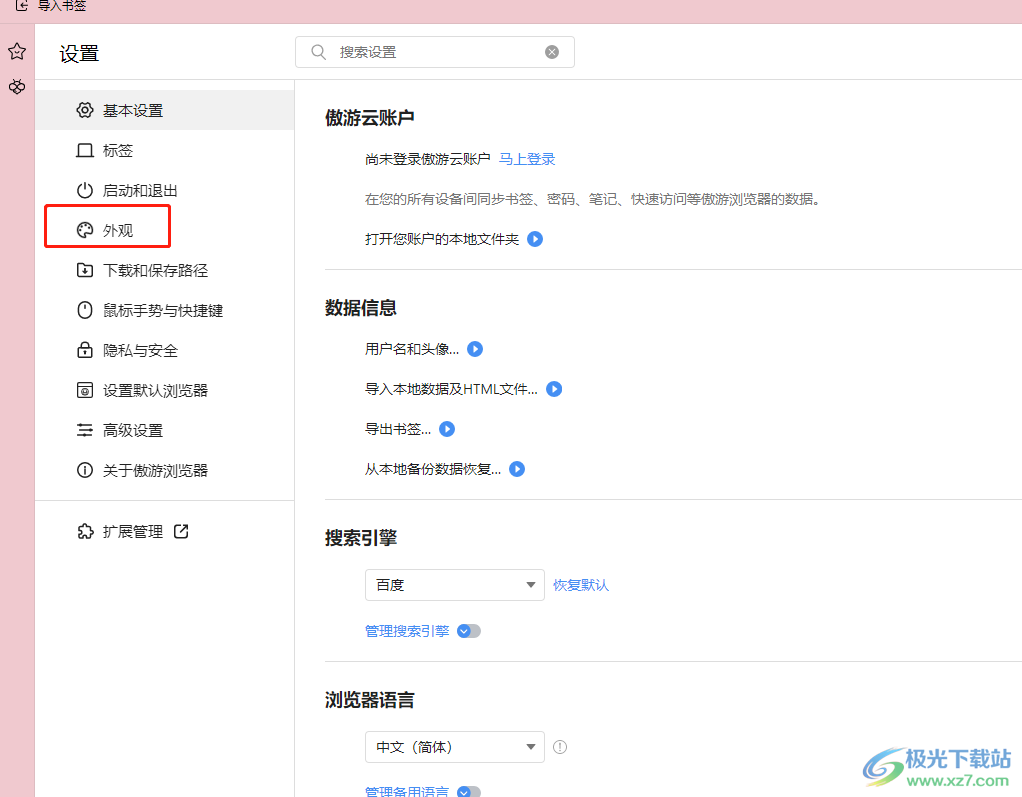
7.最后在页面上方的地址栏处就可以看到显示出来的网址二维码图标了,如图所示
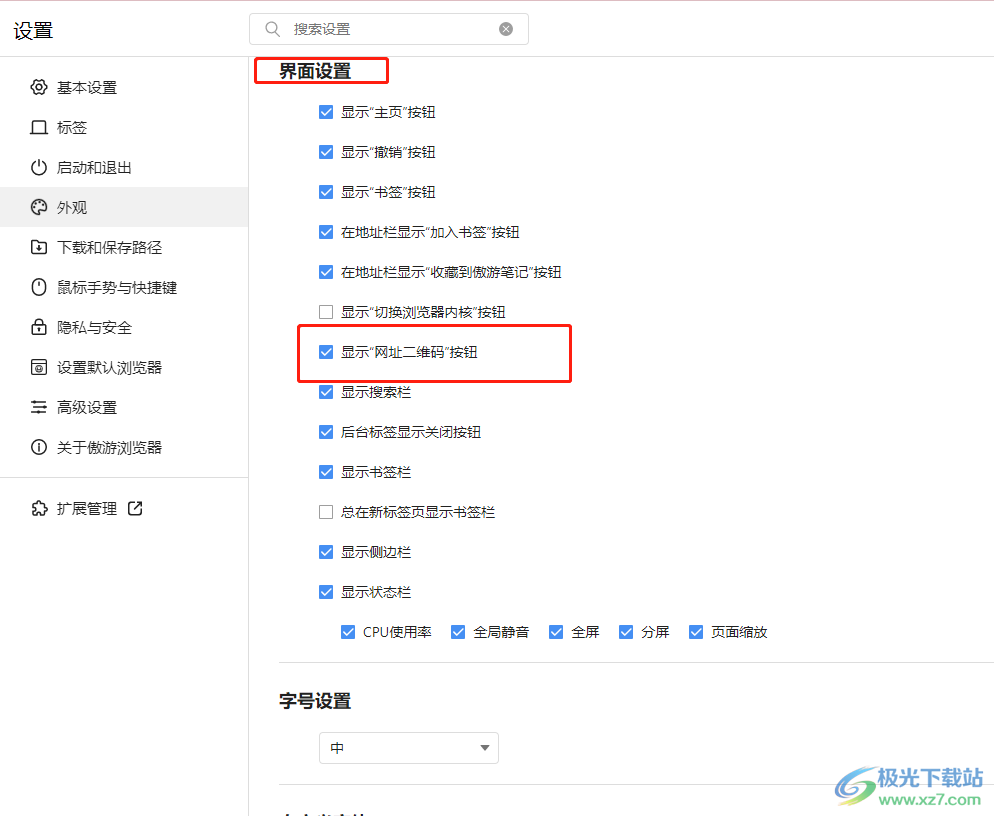
以上就是小编对用户提出问题整理出来的方法步骤,用户从中知道了大致的操作过程为右击侧边栏——点击地址栏显示设置——勾选显示网址二维码按钮——设置——外观这几步,一共有两种方法,感兴趣的用户可以跟着小编的教程操作起来,一定可以成功显示网址二维码的。


网友评论